カテゴリー
この記事では
- Google チャットが削除されるとどうなるのか?
- Google Chatのメッセージを安全に確保する方法
- Google Chatの復旧方法
Google Chatから完全に削除されたアイテムを復旧する方法
3 Jan 2022
読了時間:約5分
Google Chat(旧:Google Hangouts)は、Google Workspaceによって提供されるメッセージングサービスです。Google Chatは、組織内の従業員が相互に協力し合い、ドライブファイルのアップロードや共有、ビデオ会議を通じての接続、カレンダーイベントの設定をサポートします。
Google Chat にゴミ箱フォルダはあるのか?
Google Chatにはごみ箱フォルダーが存在しません。つまり、一度削除されたチャットメッセージは後から復旧することができません。しかし、管理者はGoogle Vaultを使用してチャットの保持を強制することができます。
Google Vaultを使用してGoogle Chatを保護する方法については、こちらをクリックしてください。
Google チャットが削除されるとどうなるのか?
ユーザーがチャットを削除すると、そのチャットは永久にアカウントから削除されます。ただし、保持ルールが設定されている場合を除きます。その場合、管理者はGoogle Vaultから削除されたチャットのデータを取得することができます。
下図は、保持ルールが適用された場合の Google Chatの削除プロセスを示しています。
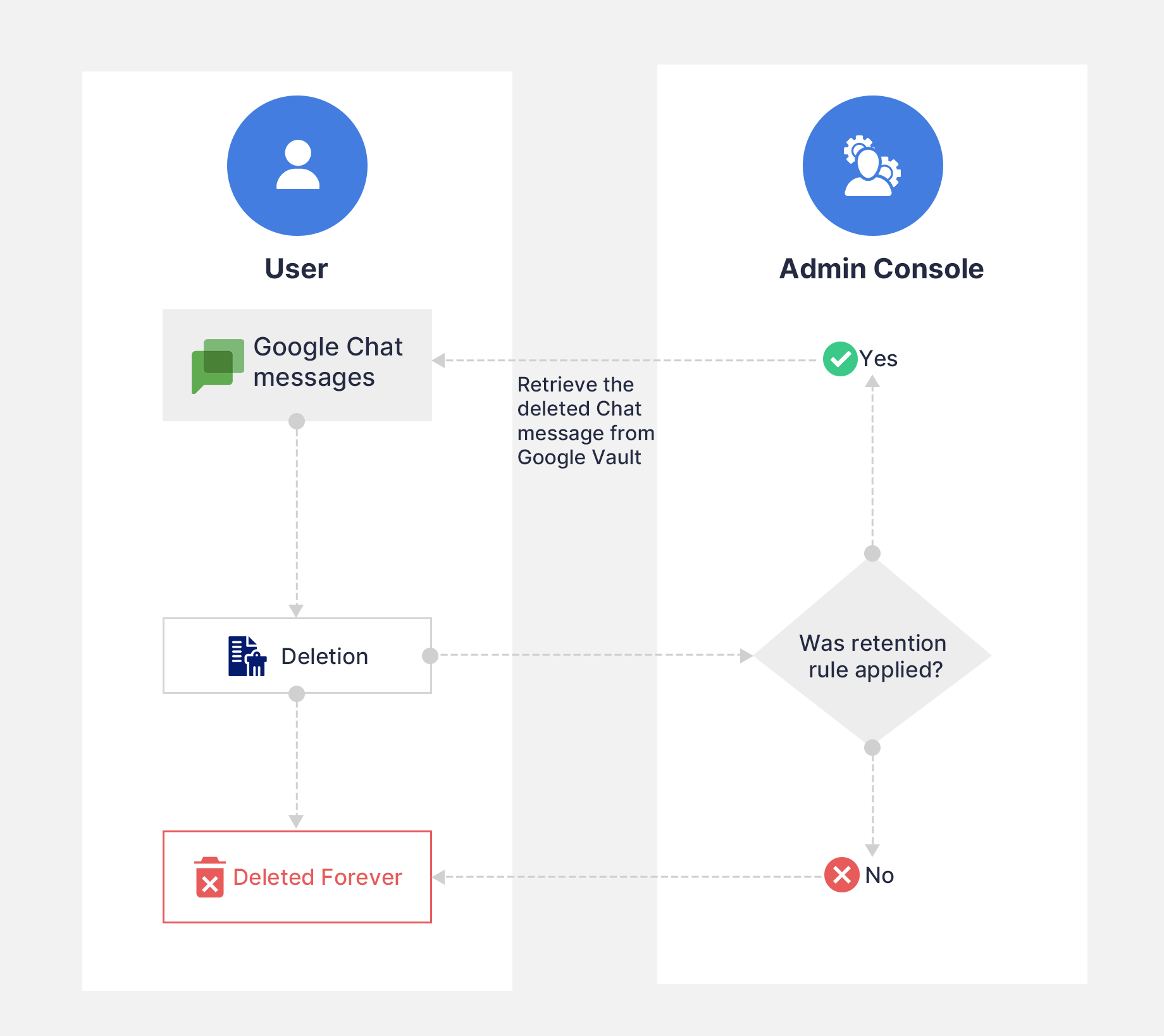
Google Chatのメッセージを安全に確保する方法
Google Chatは、世界中の企業に採用されている最も人気のあるメッセージングツールの一つです。このサービスへの依存度が高まるにつれて、重要な内容がこれらのチャットに保存されることも増加しています。もし企業がGoogle Chatのデータを保護するための措置を講じていなければ、それらのデータは永遠に失われる可能性があります。
誤って削除しないためのさまざまな方法
Google Chatにはごみ箱フォルダーが存在しませんが、管理者やユーザーは重要なGoogle Chatのメッセージを安全に確保するための方法があります。
Google Vaultを使用したGoogle Chatのデータ保持
管理者は、Google Chatの重要なメッセージを安全に確保するために、保持ツール(保持ルールおよび電子情報開示案件(eDiscovery matters)を使用することができます。保持ルールやeDiscovery mattersを作成する方法については、こちらをご覧ください。
Google Chatのアーカイブ
保持ルールが設定されていない場合、ユーザーは誤って削除されるのを防止するために、重要なチャットを非表示にすることができます。非表示にしたチャットはチャットリストから削除され、受信者の名前を検索することでアクセスできます。
重要なチャットを非表示にするには、以下の手順に従ってください。
ステップ1:Google Chatに移動します。
ステップ2:非表示にしたいチャットを探します。
ステップ3:ユーザー名の隣にある縦の省略記号をクリックし、「会話を非表示にする」を選択してください。
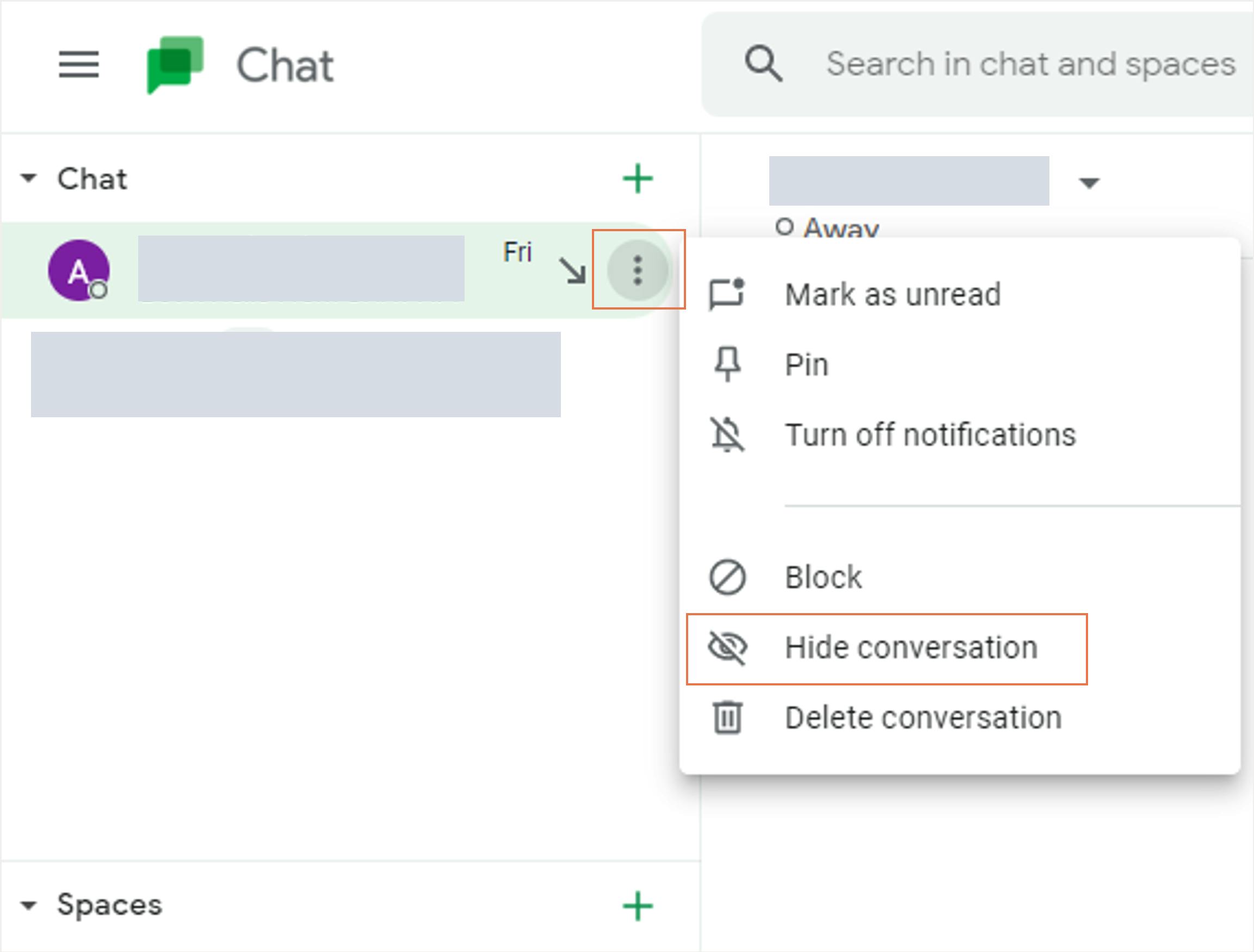
Google Chatの復旧方法
Google Chatのデータを復旧するには
- Takeoutを使用してGoogle Chatのデータを手動ダウンロードすることで、必要に応じてオフラインでチャットデータを確認できます。
- Google Chatのメッセージをサードパーティ製のバックアップツールを使用してバックアップしておくことで、必要に応じてリストアが可能です。
Google Takeoutを使用して削除されたGoogle Chatの復旧
Google Takeoutを利用して定期的にGoogle Chatのメッセージ(添付ファイルを含む)をダウンロードすることができます。
以下の手順に従って、手動でGoogle Chatのデータをダウンロードしてください:
ステップ1:Google Takeoutに移動します。
ステップ2:「すべての選択を解除」をクリックしてください。
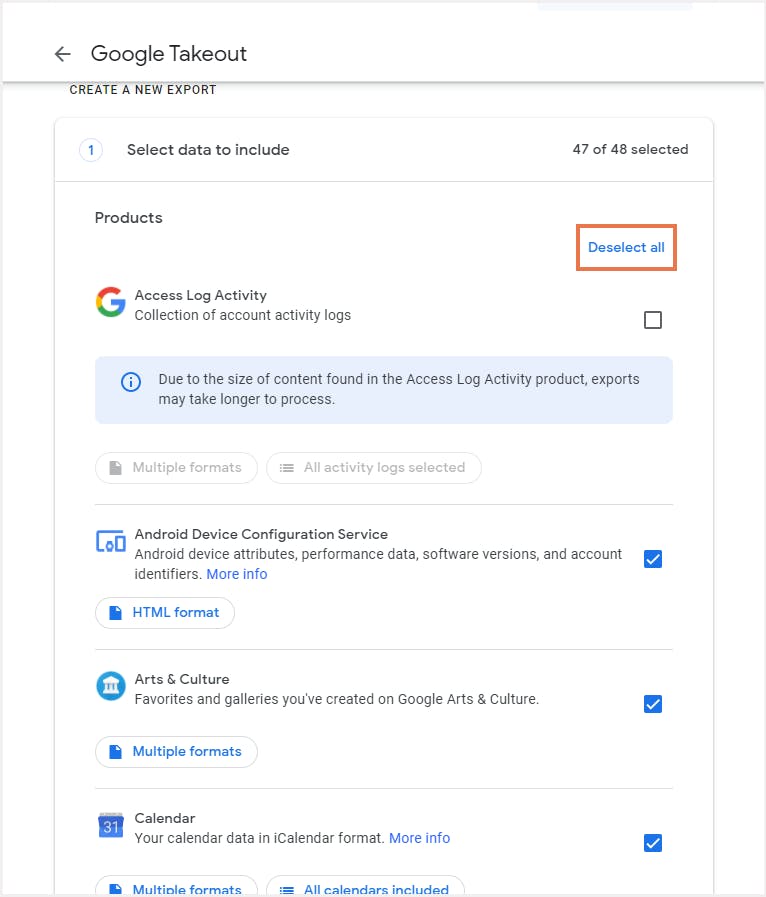
ステップ3:「ハングアウト」に移動し、チェックボックスをクリックしてください。
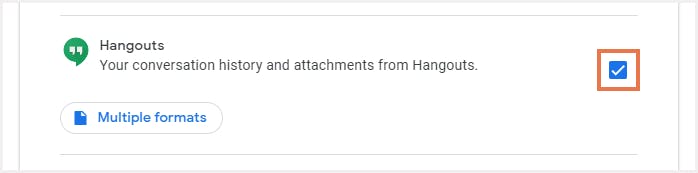
ステップ4:「次へ」をクリックします。
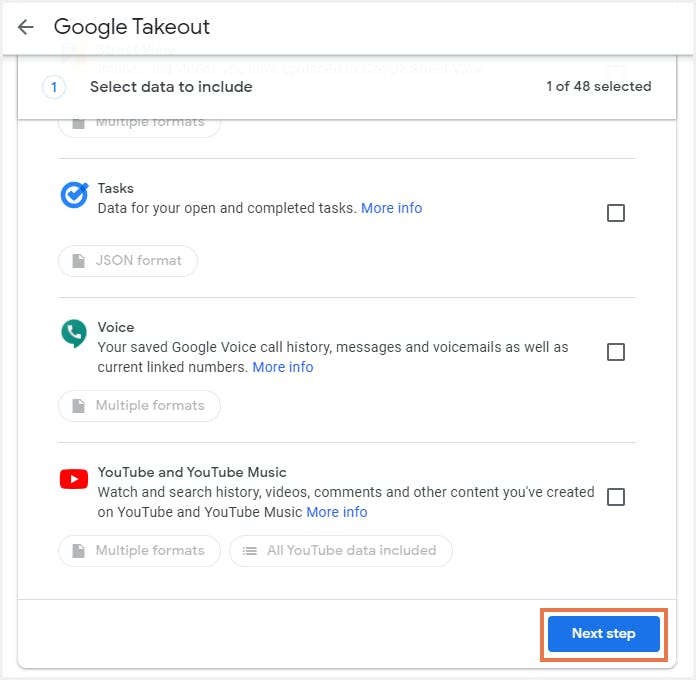
ステップ5:配信方法を選択します(リンクとして送信するか、クラウドストレージに追加することができます)、ダウンロードの頻度(ユーザーは1年間に2ヶ月ごとの定期ダウンロードを設定できます)、ファイルの種類とサイズを指定します。その後、「エクスポートを作成」をクリックしてください。

Google ChatのメッセージはJSON形式でダウンロードされ、Chatに追加された添付ファイルは元の形式でダウンロードされます。
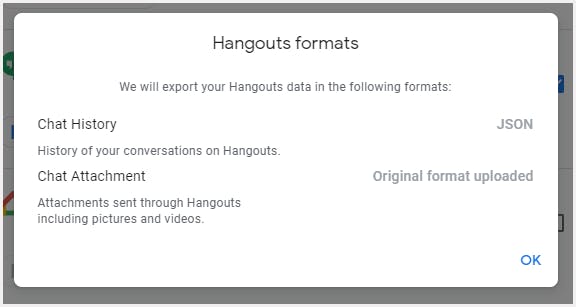
ユーザーはダウンロードしたデータを、必要に応じてチャットメッセージやメディアをGoogle Chatに再度インポートすることができます。
Google Takeoutを使用する際の制限
- Google Takeoutはエラーが発生しないわけではありません。インターネットの問題でダウンロードが中断された場合、ユーザーは最初からやり直す必要があります。
- Google Takeoutを使用してダウンロードしたデータは、手動で行う必要があります。
- Google Workspaceにデータをインポートし直すのは、非常に面倒な作業になります。
- アーカイブのダウンロード上限は、1日あたり50GBです。
- Takeoutはデータをダウンロードすることはできますが、バックアップソリューションではありません。
Google Chatのデータをサードパーティ製のバックアップツールを使用して復旧する
Google Chatsのバックアップに役立つサードパーティ製のバックアップツールはいくつかあります。一度バックアップをしておくことで、必要な時にいつでもチャットを復旧することができます。
関連コンテンツ
Google Chatにおけるデータ保持の完全ガイド
公開日:2021年12月7日
読了時間:約7分
完全に削除されたGoogle Driveファイルを復旧するガイド
公開日:2019年1月31日
読了時間:約14分
削除されたGmailメールを復旧するガイド
公開日:2021年2月8日
読了時間:約12分
Google Classroomから削除されたデータを復旧するガイド
2021年12月23日
読了時間:約8分
SaaS運用に役立つノウハウをお送りします。
スパムメールは送信しません。いつでも簡単に登録解除が可能です。
この記事では
- Google チャットが削除されるとどうなるのか?
- Google Chatのメッセージを安全に確保する方法
- Google Chatの復旧方法

